웹에서 Windows 10 PC의 상태 및 드라이브 공간 확인

다른 Windows 10 PC가 많은 경우 Microsoft 계정으로 장치 대시 보드에 로그인하여 정보를 얻고 시스템을 관리 할 수 있습니다.
로그인하면 몇 가지 장점이 있습니다.Microsoft 계정이있는 Windows 10 PC. 장치간에 테마와 설정을 동기화 할 수 있습니다. Windows 10 1803 이상을 실행중인 경우 컴퓨터 또는 Android 휴대폰간에 Windows 타임 라인을 Microsoft Launcher와 동기화 할 수도 있습니다. 그러나 당신이 모르는 한 가지는 온라인으로 장치를 관리 할 수 있다는 것입니다. 다음은 웹 브라우저에서 Microsoft 계정을 사용하여 로그인하여 Windows 10 PC 및 기타 장치의 상태를 확인하는 방법입니다.
온라인으로 Windows 10 장치 확인
귀하와 연결된 다른 장치를 확인하려면계정에서 Microsoft 계정 자격 증명을 사용하여 Microsoft 대시 보드에 로그인합니다 . 그런 다음 페이지 상단의 "장치 관리"를 클릭하거나 대시 보드의 "장치"카드에 표시 될 경우 관리 할 장치를 선택하십시오. 작업을보다 쉽게하기 위해 account.microsoft.com/devices에 대한 책갈피를 만들어 장치 섹션으로 직접 이동할 수 있습니다.
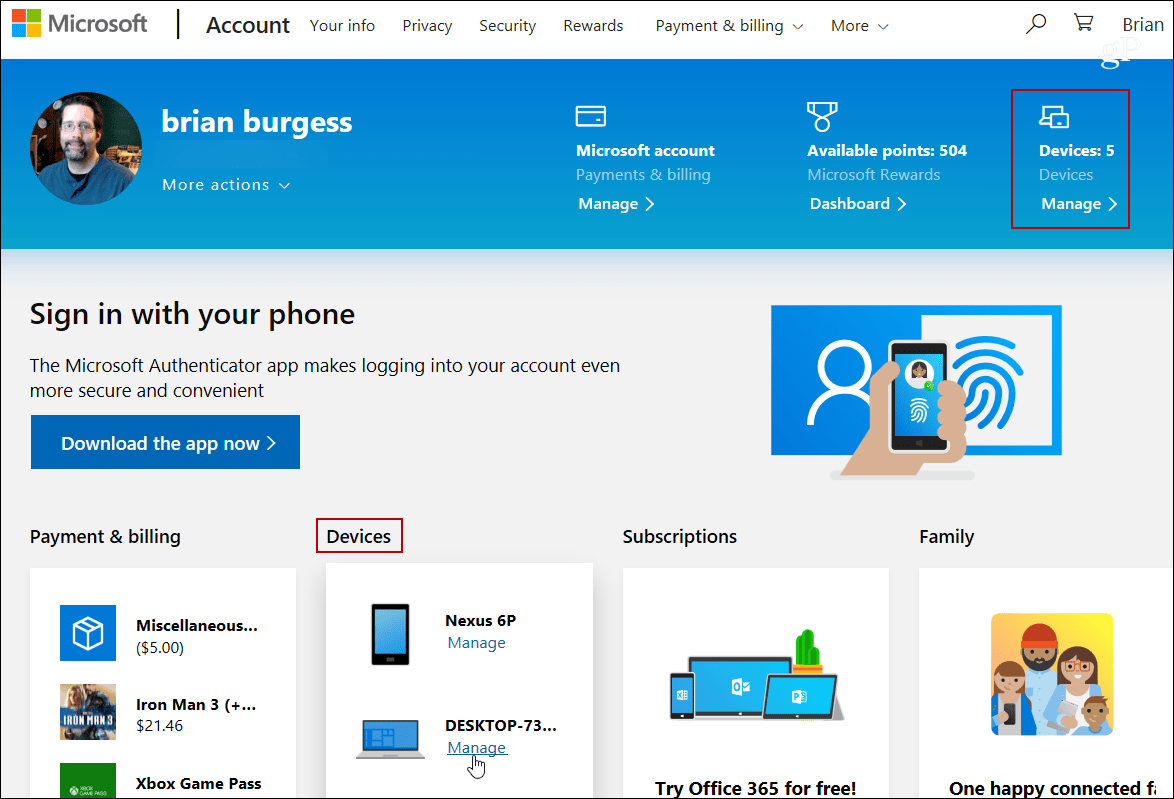
그런 다음의 상태에 대한 개요를 얻을 수 있습니다당신이 선택한 PC. 실행중인 Windows 버전, Windows Defender 보안 센터 정보 및 화면 하단에 PC 드라이브의 크기와 남은 공간이 표시됩니다.
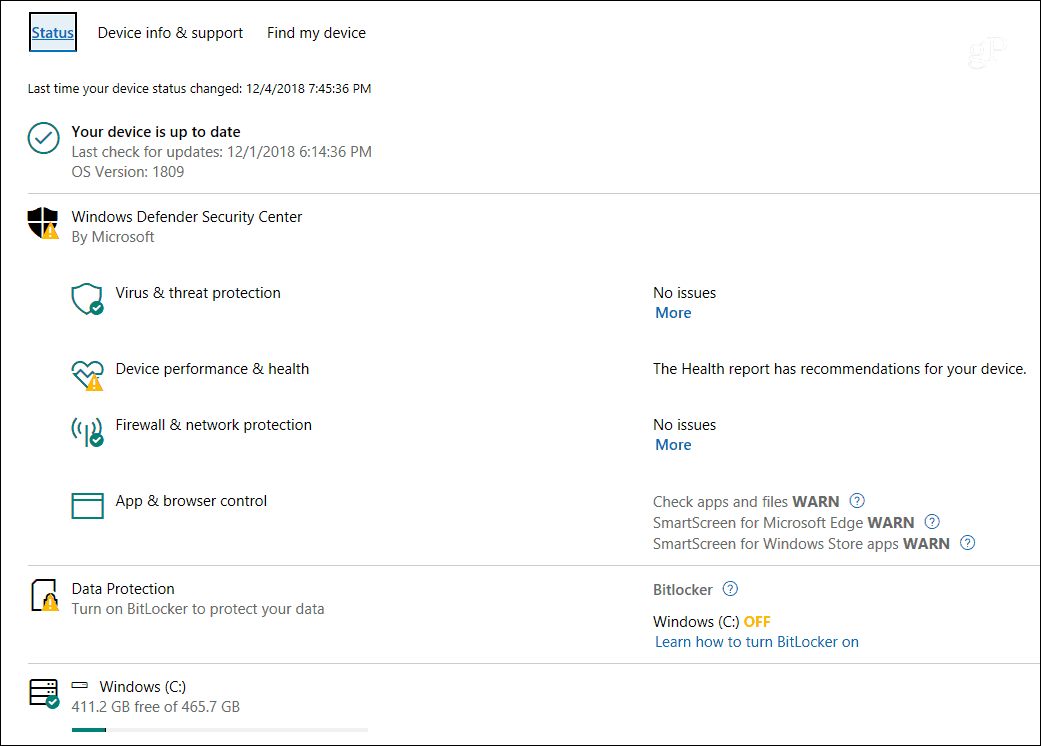
각 시스템에 대한 자세한 내용이 필요하면 장치 정보 및 지원 섹션으로 이동하십시오. 여기에는 PC 프로세서, 그래픽 카드, RAM 등과 같은 다른 시스템 및 하드웨어 정보가 있습니다.
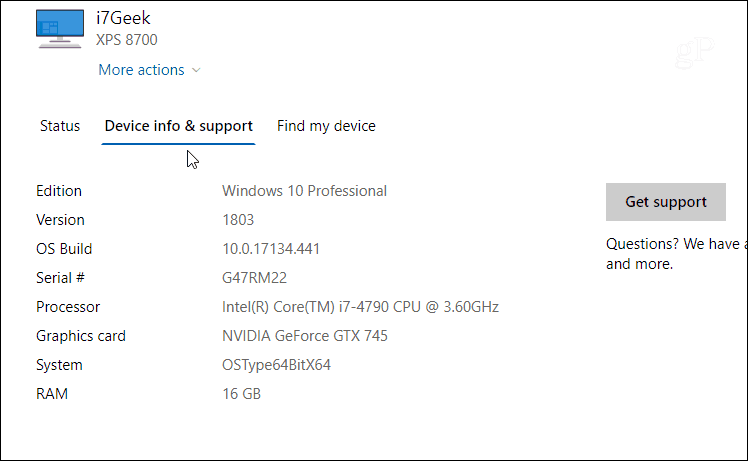
Windows를 실행하는 여러 PC가있는 경우10, Microsoft 계정으로 로그인하면이 기능이 시스템 관리에 도움이됩니다. 이제 얻은 데이터는 최신 실시간 정보는 아니지만 컴퓨터의 기본 상태에 대한 최신 스냅 샷을 제공합니다. 이 장치 섹션에서 전화기 또는 Xbox One 본체와 같이 Microsoft 계정에 연결된 다른 장치도 볼 수 있습니다.
장치 관리 외에도 Microsoft계정 대시 보드는 청구 정보, Office 365 또는 Xbox Game Pass와 같은 구독 서비스와 같은 다른 정보를 찾을 수있는 좋은 장소입니다. 그리고 가장 중요한 것은 최근 개정 된 개인 정보 대시 보드를 검토하여 활동 기록을 관리 할 수 있습니다. 앞으로 대시 보드가 개선됨에 따라보다 유용한 정보와 기능이 제공 될 것입니다.










코멘트를 남겨주세요